Järgnevas õpetuses saad teada, kuidas kasutada RDT Textures Asfald-Shaderit, et luua Cinema 4D-s reaalseid teepindasid. See shader kasutab fotogrammeetriat, et pakkuda äärmiselt autentset tekstuuri. Ükskõik, kas soovid kasutada lihtsat või keerukamat shaderit, annab see juhend sulle kõik vajalikud teadmised, et viia su stseenid järgmisele tasemele.
Olulised järeldused
- RDT Textures asfaldshader pakub realistlikku esitlemist kasutades fotogrammeetriat.
- Tekstuurid on efektiivselt kohandatavad ja integreeritavad sinu projektidesse.
- Saad rakendada erinevaid kaardistamisvõtteid, et optimeerida tekstuuride esitlemist.
Samm-sammult juhend
1. Materjalide ettevalmistamine
Esiteks peaksid soovitud materjali oma projektile rakendama. Sul on valida kas lihtsa tekstuuri või realistlikuma variandi vahel. Hoia Ctrl-klahvi all, et materjale efektiivselt kopeerida ja neid soovitud kohtadesse oma kõnniteel ja teel paigutada.

2. RDT Textures juurde pääsemine
Et kasutada RDT Textures asfaldshaderit, lae stseen alla veebilehelt rdt-textures.com. Pärast allalaadimist peaksid faili lahti pakkima ja valmis tegema, et importida see Cinema 4D.

3. Materjalide importimine
Cinema 4D-s mine „Loo“ ja lisa vajalikud materjalid oma allalaaditud kaustast. Taevaobjekti ja palli materjalid saad kustutada, kuna vajad ainult asfaldimaterjali.
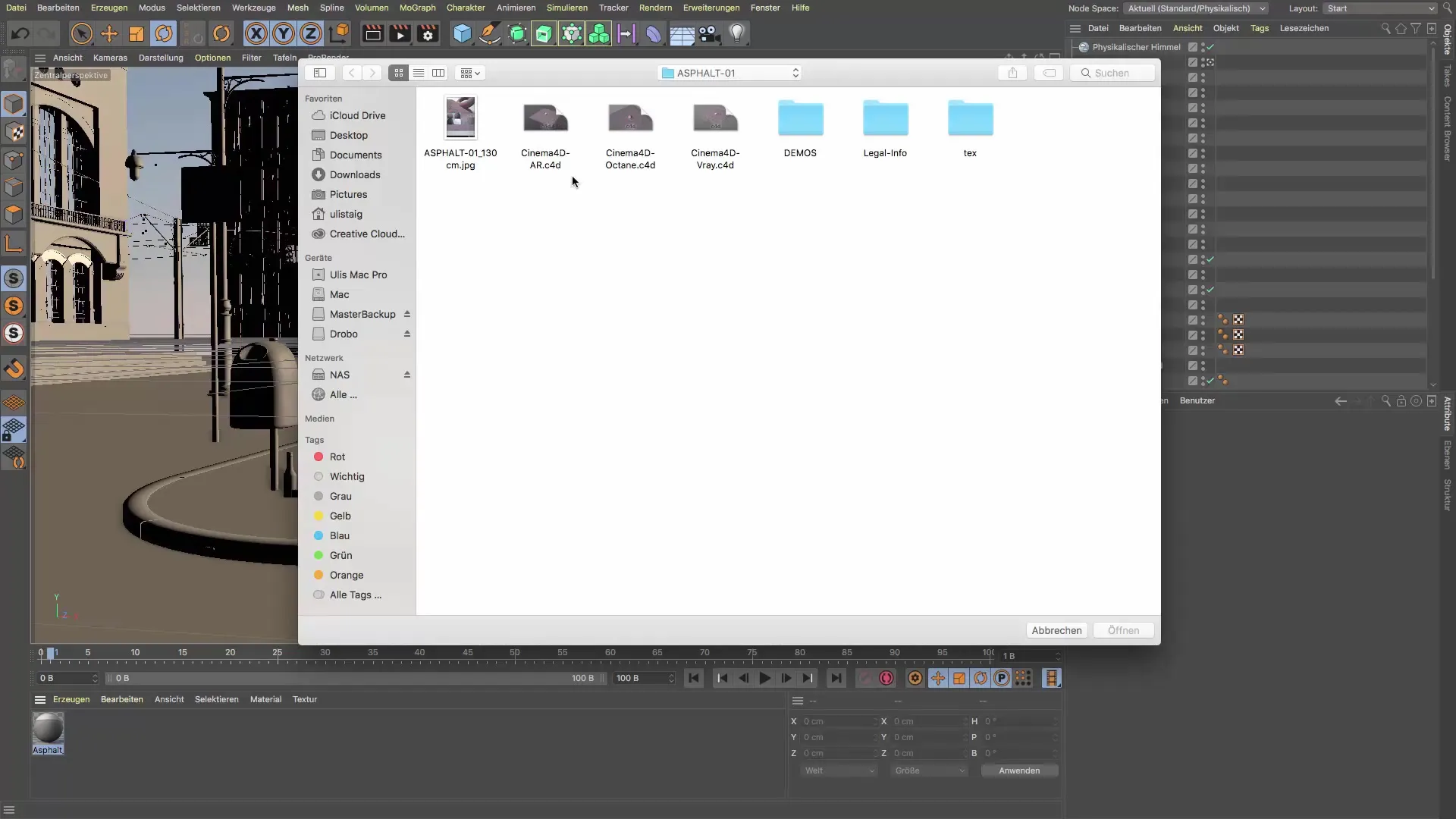
4. Materjali määramine ja kohandamine
Nüüd paiguta asfaldimaterjal oma kõnnitee esiosale. Esimeses vaates märkad, et tekstuur näeb endiselt üsna teraline välja. Kvaliteedi parandamiseks on soovitatav UVW kaardistamine muuta kuubiku kaardistamiseks.

5. Kivide seaded optimeerida
Kivid on oluline aspekt, et saavutada sujuv välimus. Kohandamisel veendu, et kivityhised seaded on optimeeritud, et need ei sisaldaks mustrite ega katkestuste.

6. Materjali detailide kohandamine
Ava materjali parameetrid ja kontrolli difusioonikanalit. Veendu, et peegeldus ja reljeefiparameetrid ei oleks liiga kõrged, et saavutada realistlik tulemus. Väärtused vahemikus 1% kuni 5% on optimaalsed, et vältida liialdusi.

7. Seadete viimistlemine
Sub-polügooni nihke jaoks peaksid hoidma väärtusi vahemikus 2 cm kuni 6. Väärtus 5 on üldiselt ideaalne, et kujutada väikeseid detaile, ilma renderdamise aega liiga palju koormamata.
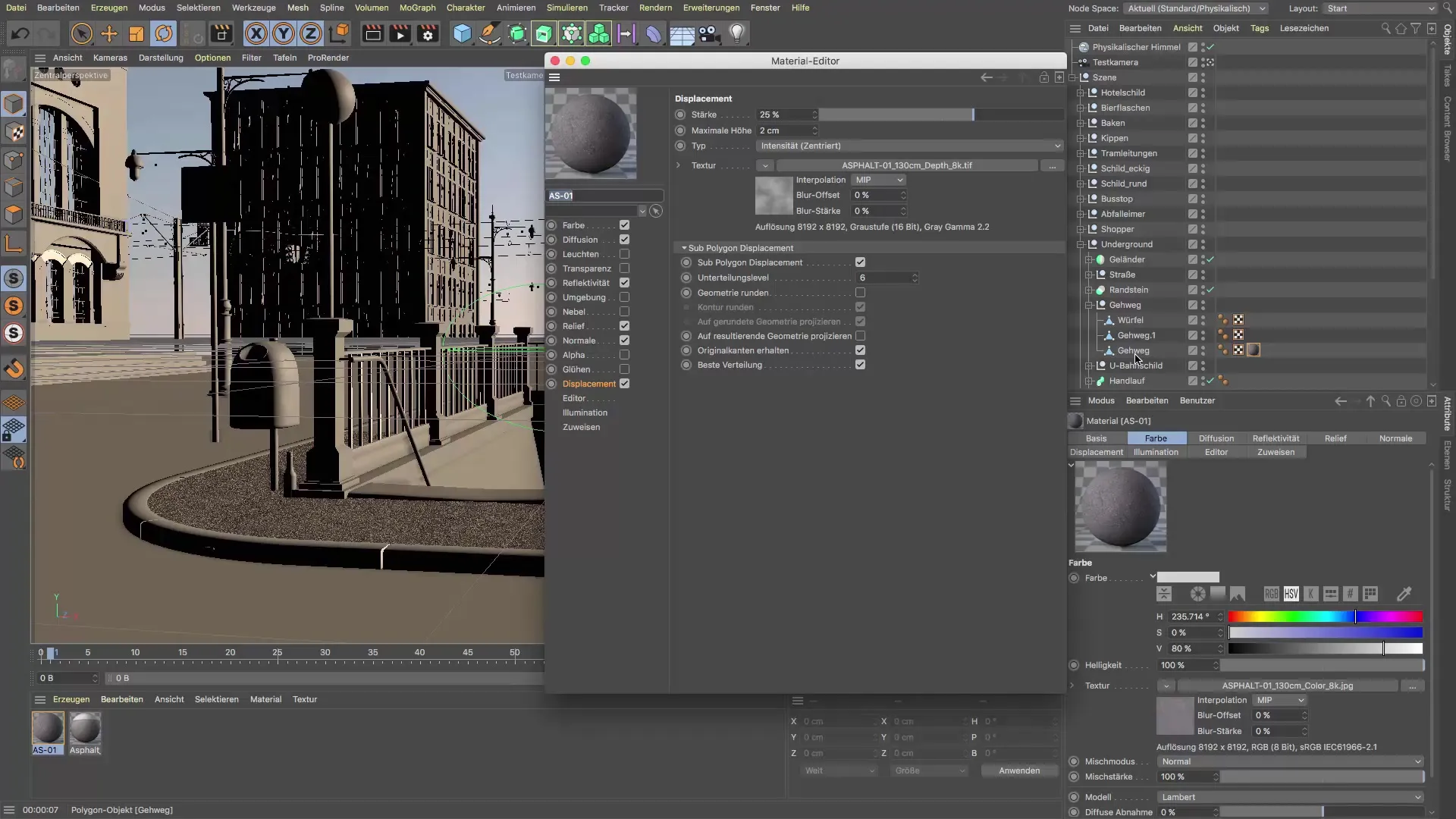
8. Uuenduste renderdamine
Nüüd on aeg renderdada lõik oma stseenist, et näha, milline materjal välja näeb. Sa märkad, et tekstuurile on nüüd rohkem detaile. Katseta edasi, et saavutada soovitud tulemus.

9. Materjalide rakendamine
Seejärel saad sama asfaldimaterjali rakendada muudel aladel, nagu näiteks rohkem kõnniteid või teelõike. Veendu, et kasutad tõhusalt ka kivifunktsiooni, et saavutada ühtlane välimus.

10. Viimased kohandused
Kontrolli tekstuuri kohandusi suuremast kaugusest. Eesmärk on sujuv üleminek esiplaanil olevast tekstuurist pigem neutraalsesse pinnasesse taustal. Sõltuvalt sinu eelistustest saad valida lihtsa tekstuuri ja detailse RDT materjali vahel.

Kokkuvõte – Cinema 4D juhend: Realistlikud asfaldishaderid RDT tekstuuridega
Oled õppinud, kuidas kasutada RDT Textures asfaldishaderit Cinema 4D-s, et luua reaalseid teepindu loodud. Õiged materjalide rakendused ja kohandamised on olulised, et saavutada häid tulemusi sinu projektides.
Küsimused ja vastused
Mis on fotogrammeetria?Fotogrammeetria on tehnika 3D mudelite ja tekstuuride loomiseks, pildistades objekte erinevatest perspektiividest.
Kuidas laen alla RDT tekstuure?RDT tekstuure saad otse rdt-textures.com veebilehelt alla laadida, valides vastavad failid.
Milline kaardistus sobib kõige paremini asfaldishaderile?Asfaldishaderile on soovitatav kuubiku kaardistus, et saavutada realistlik esitlemine.
Millised seaded on tekstuuride jaoks ideaalsed?Hoia peegeldusvahemikku 1-5% ja sub-polügooni nihke 5, et saadud tulemus oleks realistlik.
Kuidas saadan oma materjale kopeerida?Hoia Ctrl-klahvi all, kui liigutad materjali, et seda efektiivselt soovitud kohtadesse kopeerida.


